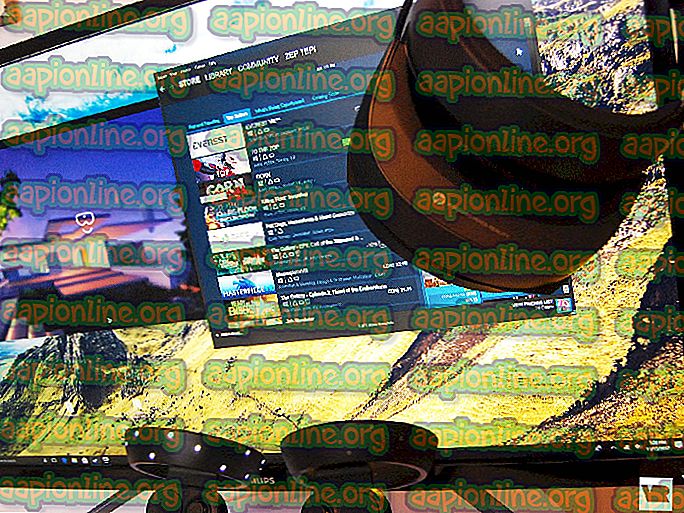Kaip atkurti ištrintas nuotraukas iš
Viena geriausių „iPhone“ funkcijų yra fotoaparatas. „IPhone“ vartotojai fotografuoja kiekvieną dieną norėdami užfiksuoti savo akimirkas dideliais taškais. Kelionės metu fotografuokite gražios gamtos ir kraštovaizdžio vaizdus, užfiksuokite brangias akimirkas su draugais ir šeima, įrašykite geriausią savo gyvenimo savaitgalį ir dar daugiau - tai akimirkos, kurias norime išsaugoti paveikslėlyje ir tai darome naudodamiesi „iPhone“ fotoaparatas. Visi šie prisiminimai yra saugomi mūsų „iPhone“, tačiau kartais galite juos netyčia ištrinti arba prarasti kai kuriuos procesus, kuriuos atliekate savo „iPhone“. Ši situacija yra didžiulė nelaimė ir galbūt blogiausia, kas gali nutikti jūsų nuotraukoms. Nesijaudinkite, kad yra keletas būdų, kaip atkurti ištrintas nuotraukas „iPhone“, ir šiame straipsnyje parodysime, kaip galite susigrąžinti savo brangius prisiminimus.
1 metodas. Rankiniu būdu atkurkite ištrintas nuotraukas „iPhone“.
Taikant šį metodą pagrindinis dalykas, kurį turite žinoti, yra tas, kad naudojant „iOS“ programinę įrangą vėliau nei „iOS 8“, jūsų ištrintos nuotraukos saugomos jūsų „iPhone“ per kitas 30 dienų, jei norite jas atkurti savo įrenginyje. Bet šios nuotraukos dabar matomos, kai atidarote „Photos“ programą norėdami pamatyti užfiksuotas nuotraukas.
- Atidarykite „Photos“ programą.
- Atidaryti albumus.
- Suraskite ir atidarykite neseniai ištrintą aplanką.
- Pasirinkite nuotraukas, kurias norite atkurti.

- Spustelėkite mygtuką Atkurti. Apatiniame dešiniajame kampe.
Jei nepasirinksite skruzdžių nuotraukos, galėsite jas visas atkurti. Jums tereikia spustelėti mygtuką Atkurti viską.
2 metodas. Atkurkite ištrintas nuotraukas iš „iCloud“.
Jei pametėte ar ištrynėte savo „iPhone“ nuotraukas ir norite, kad jos būtų beviltiškai grąžintos, ir jums pavyko pasidaryti nuotraukų atsargines kopijas „iCloud“ prieš jas ištrinant, yra būdas jas susigrąžinti. Jums tiesiog reikia atlikti šio metodo veiksmus.
- Atkurti „iCloud“ atsarginę kopiją.
- Vykdykite sąrankos procesą, kol pasieksite programų ir duomenų nustatymus.
- Spustelėkite Atkurti iš „iCloud“ atsarginės kopijos.
- Prisijunkite prie „iCloud“.
- Pasirinkite reikiamą atsarginę kopiją. Paprastai tai yra paskutinė padaryta atsarginė kopija, tačiau turėtumėte tai atsiminti.
- Prisijunkite prie „Wi-Fi“.
- Palaukite, kol pasirodys „Likęs laikas“ juosta, ir užbaikite sąranką.
- Kai sąranka bus baigta, galėsite pasiekti viską iš atsarginės kopijos.

3 metodas. Atkurkite ištrintas nuotraukas naudodami „iTunes“.
Naudodamiesi „iTunes“, galite ištrintas nuotraukas atkurti dviem būdais ir mes jums parodysime, kaip tai padaryti.
Atkurti ištrintas nuotraukas sinchronizuokite jas atgal iš kompiuterio.
Tai bus labai svarbu, jei esate asmuo, kuris reguliariai sinchronizuoja savo nuotraukas kompiuteryje. Ir štai kaip.
- Savo kompiuteryje atidarykite „iTunes“.
- Tikrinti, ar yra atnaujinimų. Labai svarbu, kad turėtumėte naujausią programinės įrangos versiją. Viršutiniame meniu atidarykite skirtuką Žinynas, tada pasirinkite parinktį Tikrinti atnaujinimus ir palaukite, kol procesas bus baigtas.
- Prijunkite savo iPhone prie kompiuterio. Naudokite savo USB laidą. Prieš pradėdami, įsitikinkite, kad laidas veikia tinkamai.
- Palaukite, kol jūsų įrenginys pasirodys kairiajame „iTunes“ skydelyje.
- Spustelėkite savo įrenginį.
- Kairiajame meniu pamatysite nuotraukų parinktį - spustelėkite ją.

- Ekrane pasirodys sinchronizavimo nuotraukos. Ekrano apačioje pamatysite mygtuką Sinchronizuoti, kurį turėsite spustelėti.
- Pasirinkite, ką norite sinchronizuoti.
- Spustelėkite Taikyti.
Atkurkite „iTunes“ atsarginę kopiją norėdami atkurti ištrintas nuotraukas.
- Atidarykite „iTunes“.
- Tikrinti, ar yra atnaujinimų. Labai svarbu, kad turėtumėte naujausią programinės įrangos versiją. Viršutiniame meniu atidarykite skirtuką Žinynas, tada pasirinkite parinktį Tikrinti atnaujinimus ir palaukite, kol procesas bus baigtas.
- Prijunkite savo iPhone prie kompiuterio. Naudokite savo USB laidą. Prieš pradėdami, įsitikinkite, kad laidas veikia tinkamai.
- Spustelėkite Atkurti „iPhone“. Pasirinkite naujausią atsarginę kopiją.

- Spustelėkite Atkurti atsarginę kopiją.
- Spustelėkite Atlikta.